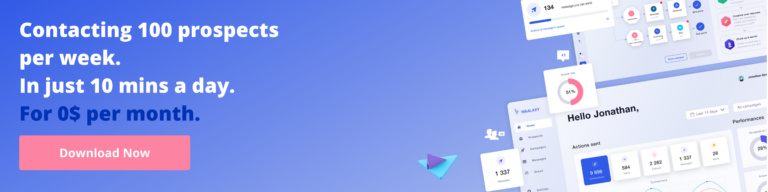LinkedIn 게시물에 이미지를 추가하는 방법은 무엇입니까?
게시 됨: 2020-08-17LinkedIn 게시물에 이미지를 추가하면 게시물 을 보게 될 사람들의 관심을 끌 수 있습니다.
LinkedIn 게시물을 더 매력적이고 명확하며 이미지 및/또는 "개인 브랜딩"으로 만들기 위해 설명하고 싶습니까? 아니면 공유할 아름다운 그림이 있습니까? 이것은 들리는 것보다 더 기술적인 주제입니다!
여기에서 사용 가능한 모든 가능성을 찾으십시오.
LinkedIn 게시물 사진을 만들거나 편집하는 방법은 무엇입니까?
이렇게 하려면 게시물을 만들 때 카메라/비디오 아이콘을 클릭한 다음 저장된 폴더에서 이미지를 선택하기만 하면 됩니다.
LinkedIn 홈페이지, 회사 페이지, 프로필 페이지 또는 그룹 상단의 공유 영역을 사용하여 소셜 네트워크 와 사진 및 동영상을 공유할 수 있습니다.
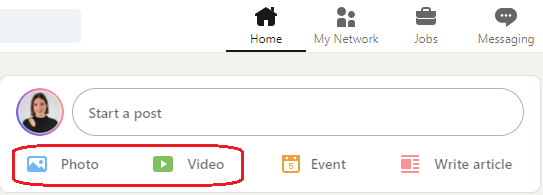
사진 또는 비디오를 공유하는 단계는 다음과 같습니다.
- LinkedIn 게시물을 작성하세요.
- LinkedIn 홈페이지 상단의 공유 영역에서 사진 또는 동영상 아이콘을 클릭하세요.
- 이미지를 업로드할 파일을 선택합니다(최대 9개 이미지 선택 가능).
- 사진을 다운로드한 후 다음을 수행할 수 있습니다.
- 편집: 편집을 클릭하여 사진을 자르고 , 똑바르게 하고, 필터를 적용하거나 조정합니다. 여러 사진을 편집하는 옵션은 현재 사용할 수 없습니다.
- 태그: 다른 구성원이나 조직에 태그를 지정하려면 태그를 클릭합니다.
- Alt.text: 음성 스크린 리더를 사용하는 구성원을 위한 대체 텍스트 를 추가하려면 Alt.text를 클릭합니다.
- 여러 장의 사진을 업로드한 후 다음을 수행할 수 있습니다.
- 태그: 다른 구성원이나 조직에 태그를 지정하려면 태그를 클릭합니다.
- Alt.text: Alt.text를 클릭 하면 음성 해설 화면 판독기를 사용하는 구성원을 위한 대체 텍스트 를 추가할 수 있습니다.
- 비디오를 업로드 한 후 다음을 수행할 수 있습니다.
- 비디오의 썸네일 을 업로드하려면 썸네일을 선택합니다.
- 비디오에 대한 비디오 캡션 파일을 업로드하려면 캡션 을 선택합니다.
- 완료를 클릭합니다.
- 사진/동영상을 추가로 편집하려면 사진에서 편집 아이콘을 클릭합니다.
- 사진/동영상 을 삭제 하려면 사진에서 닫기 아이콘을 클릭합니다.
더 나아가려면 이 기사를 읽고 LinkedIn 게시물의 형식을 지정하는 방법을 알아볼 수 있습니다!
LinkedIn 게시물에 여러 사진을 추가하는 방법은 무엇입니까?
게시물당 하나의 사진 만 추가할 수 있습니다…(컴퓨터를 사용하는 경우).
단, 여러 장의 사진을 게시하려면 LinkedIn 앱을 통해 게시해야 합니다! 여러 이미지 를 추가하려는 경우 LinkedIn 캐러셀을 만들 수도 있으며 이미지 수에 대한 제한이 없습니다.
이미지가 포함된 LinkedIn 게시물의 예:
- 이것은 회전 목마입니다.
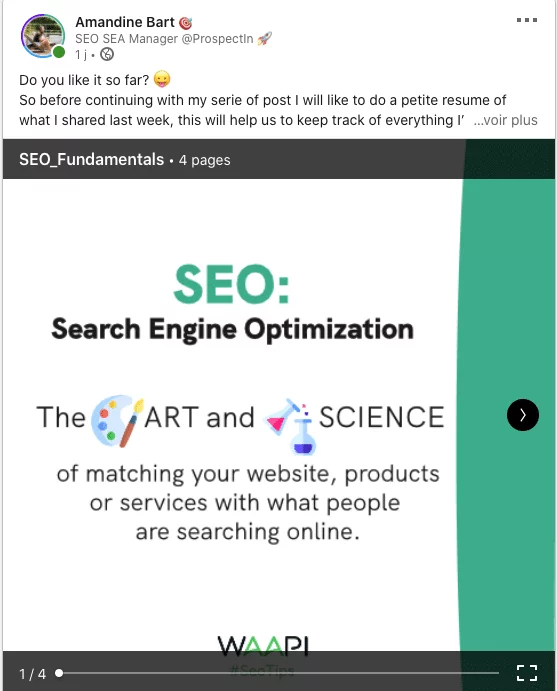
- 이것은 이미지입니다:
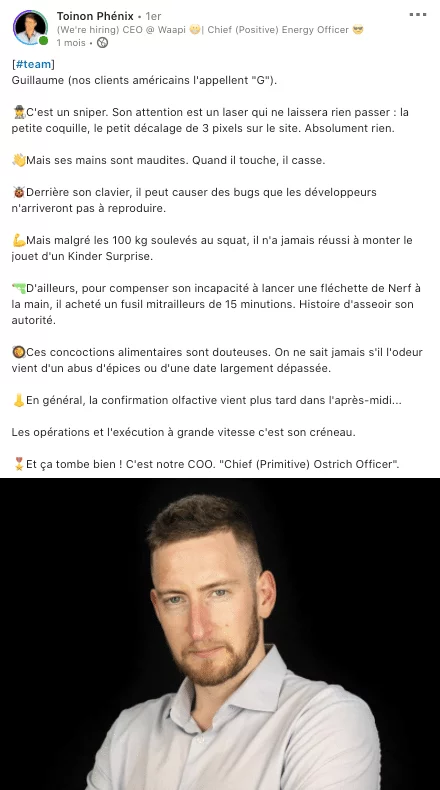
LinkedIn 게시물에 이미지를 어떻게 추가하나요?
이미지가 게시물의 본문에 통합되지 않고 첨부 파일과 같은 시각적 요소로 통합된다는 사실을 아는 것도 중요합니다. 텍스트 중간에 이미지를 배치하려면 LinkedIn 기사를 만들어야 합니다.
마지막으로 이미 게시된 게시물 에는 사진을 추가 할 수 없으며 배경 표지 사진만 추가할 수 있다는 점에 유의하세요. 예를 들어 문장을 변경하려는 경우 허용되는 유일한 변경은 텍스트입니다. ️
물론 공개하는 콘텐츠 전략과 관련된 이미지를 선택하는 것이 좋습니다. 바이러스성 뉴스 기사를 활용하고 콘텐츠에 반응하는 커뮤니티가 없는 한 이미지만으로는 참여를 유도하기에 충분하지 않습니다. 따라서 아이디어를 발전시키고 반응을 불러일으키는 것에 대해 생각하는 잘 구성된 텍스트로 이미지를 동반하는 것을 잊지 마십시오.
고양이와 유니콘 사진이 있는 게시물을 본 적이 있지만 텍스트와 관련 없이 수천 건의 조회수를 얻습니다. 당신의 편을 선택하는 것은 당신에게 달려 있습니다.

Podawaa: LinkedIn에서 게시물 예약 및 게시
Podawaa는 참여 그룹을 통해 더 많은 청중을 제공하는 것 외에도 LinkedIn에서 게시물을 예약할 수 있습니다!

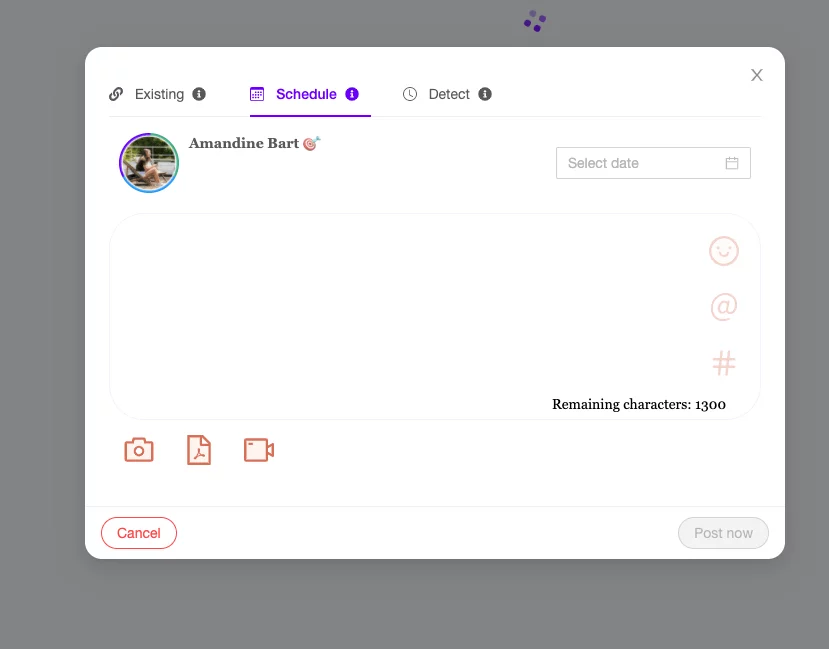
또한 텍스트를 편집하고 방송 시간을 예약 하고 LinkedIn 게시물에 이미지를 추가할 수 있습니다 . 효율성을 높이기 위해 자신이 속한 팟(Pod)에 브로드캐스트할 수도 있습니다.
"팟"의 아이디어는 공통 주제에 대한 출판물을 공유하는 것입니다. 각 회원은 수동 또는 자동 방식으로 발행물에 자유롭게 반응할 수 있습니다.
또한 LinkedIn 참여 창을 사용하여 다음을 수행할 수 있습니다.
- 이 소셜 네트워크 에서 브랜드를 출시하고 인지도를 구축하세요.
- 다른 회원의 게시물에 대한 반응을 생성하기 위해 시간을 절약하십시오.
- 청중을 더 빨리 늘리십시오(더 많은 팔로워 ).
- 더 많은 리드 를 생성합니다.
- 명성과 신뢰도를 높이십시오.
- SMO(검색 엔진 최적화)로 웹 마케팅 전략을 개선하십시오.
자존심을 상하게 하기 위해 수천 개의 좋아요를 생성하려고 하지 않는 한 잘 사용된 팟이 LinkedIn의 알고리즘에 대해 불이익을 주지 않는다는 점을 기억하는 것이 중요합니다.
Podawaa를 사용하는 포드의 기능에 대해 더 자세히 알고 싶다면 이 기사를 읽어 보시기 바랍니다!
결론: LinkedIn 게시물에 이미지를 추가하는 방법은 무엇입니까?
다음은 이 기사를 요약하는 몇 가지 사항입니다.
- 이미지를 추가 할 필요가 없으며 대부분의 메시지가 텍스트인 경우 이미지만 추가하면 됩니다.
- 이미지 의 품질을 우선시하십시오.
- 회사 페이지( 개인 프로필 이 아님)에서 게시물에 게시하는 링크의 썸네일 이미지 를 구성할 수 있습니다.
- LinkedIn 애플리케이션에서만 게시물에 여러 이미지를 추가할 수 있습니다…
- … 그러나 컴퓨터에서는 PDF 문서를 통해 캐러셀 을 제공할 수 있으며, 이는 간행물의 "체류 시간"을 늘리기 때문에 참여율이 높다는 이점이 있는 경우가 많습니다.
사진 요구 사항은 다음과 같습니다.
- 단일 업로드의 이미지 크기 제한은 5MB입니다.
- LinkedIn은 게시물 사진이 최소 552(너비) x 276(높이) 픽셀을 측정할 것을 권장합니다.
- 종횡비 는 3:1에서 2:3( 너비 및 높이 ) 사이입니다. 비율이 크면 이미지가 중앙에 맞춰 잘립니다 .
- 업로드된 사진은 크기를 조정할 수 없습니다.
- 업로드된 사진/동영상은 편집할 수 없습니다.
- 작고 흐리 거나 해상도가 낮은 사진은 품질이 좋지 않은 범주에 나타날 수 있습니다.

기사의 FAQ
LinkedIn에 게시물이나 기사를 작성하는 방법은 무엇입니까?
빠른 답변을 원하시면 기사보다 게시물을 선택하세요. 더 많은 가시성과 악명을 줄 수 있기 때문입니다!
기사 의 조회수는 줄어들지만 여전히 양질의 콘텐츠를 게시할 수 있습니다.
게시물은 제한된 문자 수로 인해 LinkedIn에서 사용할 수 있는 가장 짧은 형식입니다. 따라서 해시태그, 이모티콘 또는 이미지를 자유롭게 삽입하세요. 게시물을 가볍게 하기 위해 GIF 또는 캐러셀을 포함하는 것이 좋습니다. ️
LinkedIn에 동영상을 게시하려면 어떻게 해야 하나요?
- LinkedIn에 동영상을 게시하려면 게시물을 작성할 때 "동영상"을 클릭해야 합니다.
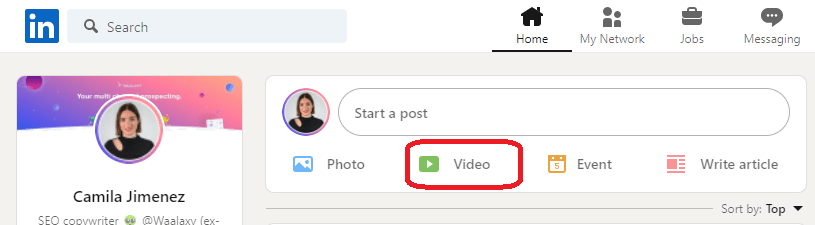
- 그런 다음 팝업이 열리므로 "공유할 비디오 선택"을 할 수 있습니다.
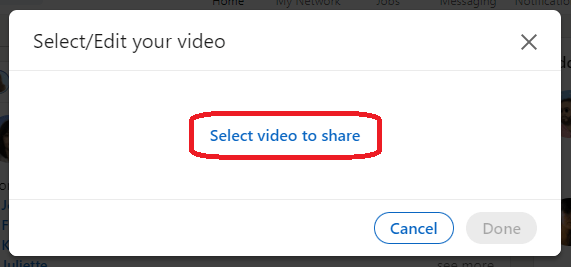
비디오 요구 사항은 다음과 같습니다.
- 최대 이미지 파일 크기 : 5GB.
- 최소 파일 크기 : 75KB.
- 최대 동영상 길이: 컴퓨터에서 업로드할 때 15분, LinkedIn 모바일 앱 에서 업로드할 때 10분.
- 최소 동영상 길이: 3초.
- 해상도 범위: 256 × 144 ~, 4096 × 2304 픽셀 너비 .
- 종횡비: 1:2.4 – 2.4:1.
- 프레임 속도: 10 ~ 60fps(초당 프레임 수).
- 속도: 192kbit/s ~ 30Mbit/s.
LinkedIn 게시물에 링크를 첨부하는 방법은 무엇입니까?
모바일 장치에 대한 참고 사항: URL 또는 게시물의 이미지를 공유하고 사용자 정의할 수 있지만 둘 다 동시에 공유할 수는 없습니다. 링크 URL 링크의 경우 LinkedIn은 공유 된 웹 페이지 에서 추출한 링크 미리보기 이미지 를 생성합니다 .
이제 LinkedIn 게시물에 이미지를 추가하는 방법에 대한 모든 것을 알고 있습니다. 이제 플레이는 당신에게 달렸습니다!